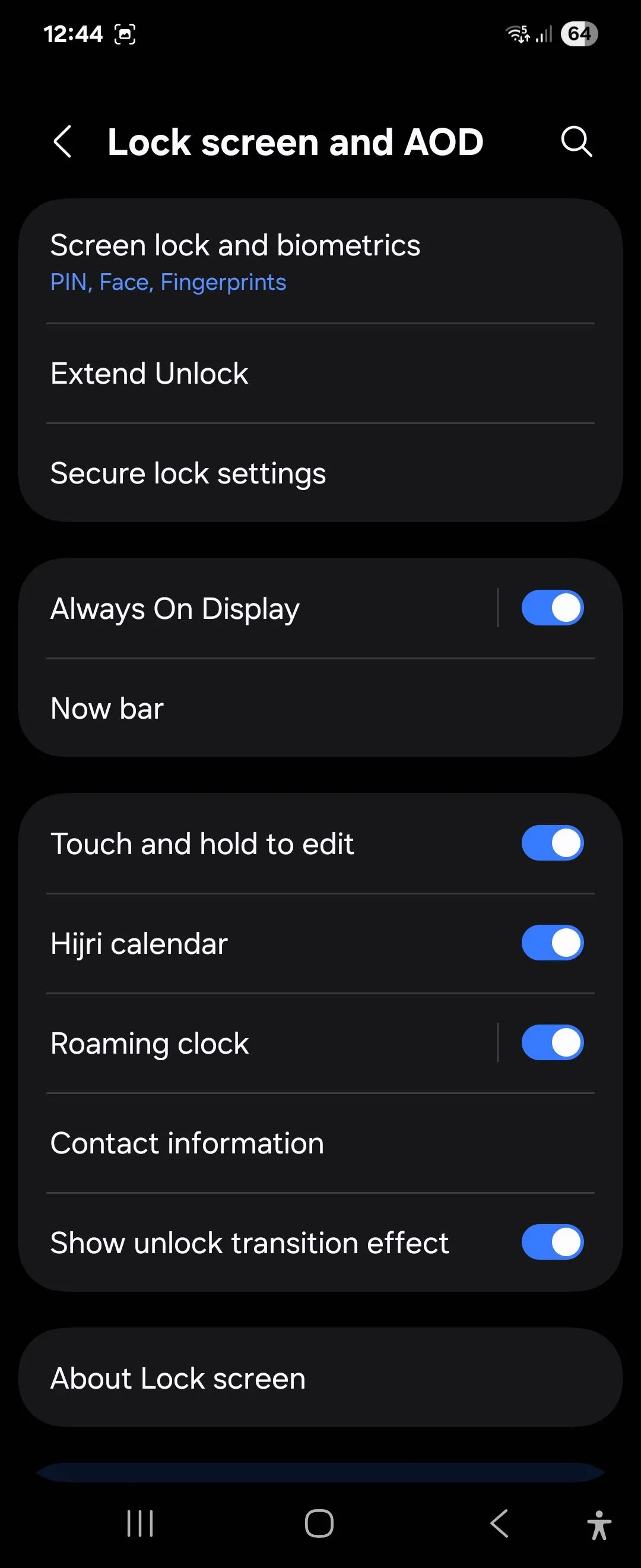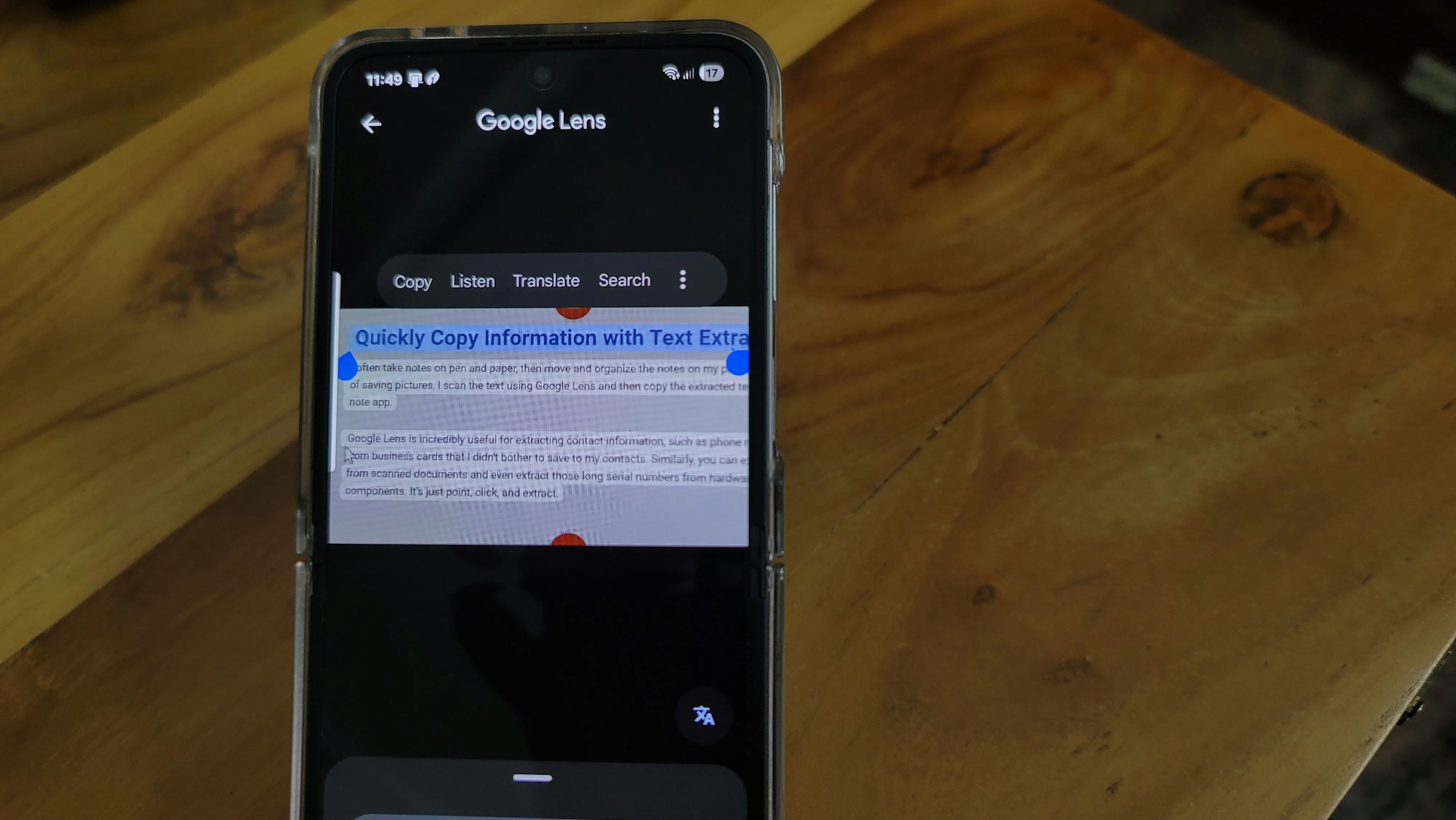Việc nâng cao chất lượng các bản ghi âm giọng nói trên iPhone giờ đây đã trở nên đơn giản hơn bao giờ hết. Cho dù bạn đang ghi lại một buổi phỏng vấn quan trọng, thu âm cho podcast cá nhân, hay chỉ đơn thuần là tạo các bản ghi chú giọng nói, có nhiều bước mà bạn có thể thực hiện để cải thiện đáng kể âm thanh. Dưới đây là những mẹo hữu ích từ chuyên gia SEO và biên tập viên công nghệ của thuthuatdidong.net, giúp bản ghi âm iPhone của bạn đạt chất lượng tốt nhất.
1. Nắm Vững Các Yếu Tố Cơ Bản Khi Ghi Âm
Để có được bản ghi âm chất lượng cao, việc chú trọng vào những yếu tố cơ bản trong quá trình thu âm là cực kỳ quan trọng. Đây là nền tảng giúp bạn sở hữu âm thanh trong trẻo, rõ ràng ngay từ đầu.
Vị trí Micro iPhone Chính Xác: Một trong những yếu tố then chốt là đặt micro của iPhone đúng cách. Để đạt được âm thanh cân bằng, rõ ràng và tránh bị méo tiếng, bạn nên giữ iPhone cách nguồn âm thanh (chẳng hạn như miệng người nói) khoảng 15 đến 20 cm. Điều cần lưu ý là iPhone sử dụng micro nằm ở phía dưới, gần cổng sạc. Do đó, hãy đảm bảo rằng micro không bị che chắn bởi tay, vỏ ốp điện thoại hoặc bất kỳ vật cản nào khác trong suốt quá trình ghi âm.
 Cổng USB-C và vị trí micro tích hợp của iPhone
Cổng USB-C và vị trí micro tích hợp của iPhone
Kích Hoạt Chế Độ Không Làm Phiền: Một cuộc gọi đến không mong muốn hoặc thông báo rung có thể phá hỏng hoàn toàn bản ghi âm của bạn. Để tránh những gián đoạn này, hãy luôn bật chế độ Không làm phiền (Do Not Disturb) trên iPhone trước khi bắt đầu ghi. Điều này sẽ ngăn chặn tất cả các thông báo, cuộc gọi và cảnh báo làm ảnh hưởng đến quá trình thu âm, giúp bạn tập trung hoàn toàn vào nội dung.
Chọn Môi Trường Yên Tĩnh Lý Tưởng: Tạp âm từ môi trường xung quanh, như tiếng xe cộ, tiếng trò chuyện hoặc các âm thanh sinh hoạt gia đình, có thể ảnh hưởng nghiêm trọng đến độ rõ nét của bản ghi âm. Để loại bỏ vấn đề này, hãy lựa chọn một không gian yên tĩnh, có kiểm soát để ghi âm. Điều này không chỉ giúp nâng cao chất lượng âm thanh đáng kể mà còn tiết kiệm thời gian và công sức chỉnh sửa sau này.
2. Chuyển Sang Chất Lượng Âm Thanh Lossless
Theo mặc định, ứng dụng Ghi âm (Voice Memos) trên iPhone thường ghi lại âm thanh dưới định dạng nén để tiết kiệm dung lượng. Tuy nhiên, nếu bạn muốn nâng cao chất lượng ghi âm lên một tầm cao mới và không quá lo lắng về bộ nhớ, việc chuyển sang chất lượng âm thanh Lossless là lựa chọn tối ưu.
Âm thanh Lossless bảo toàn toàn bộ dữ liệu âm thanh gốc mà không áp dụng bất kỳ sự nén nào, đảm bảo rằng bản ghi của bạn luôn trong trẻo và không bị suy giảm chất lượng. Điều này đặc biệt hữu ích khi bạn ghi âm podcast, bài giảng hoặc bất kỳ nội dung âm thanh chất lượng cao nào khác.
Để thay đổi cài đặt chất lượng âm thanh mặc định trong ứng dụng Ghi âm, hãy thực hiện theo các bước sau:
- Mở ứng dụng Cài đặt (Settings) và cuộn xuống, chọn Ứng dụng (Apps).
- Cuộn qua danh sách để tìm và chạm vào ứng dụng Ghi âm (Voice Memos).
- Chọn Chất lượng âm thanh (Audio Quality) và chọn tùy chọn Lossless từ menu tiếp theo.
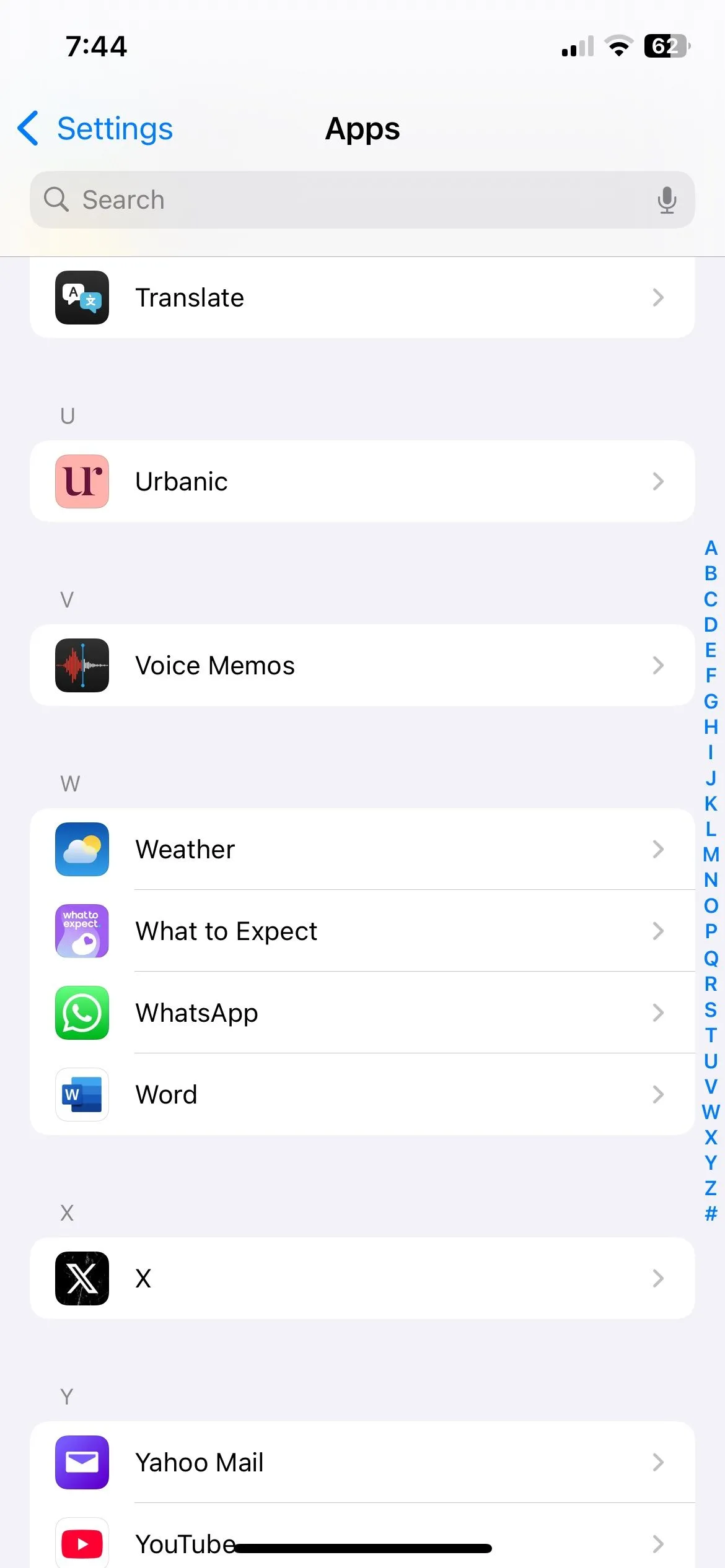 Ứng dụng Ghi âm (Voice Memos) trong danh sách ứng dụng trên iPhone
Ứng dụng Ghi âm (Voice Memos) trong danh sách ứng dụng trên iPhone
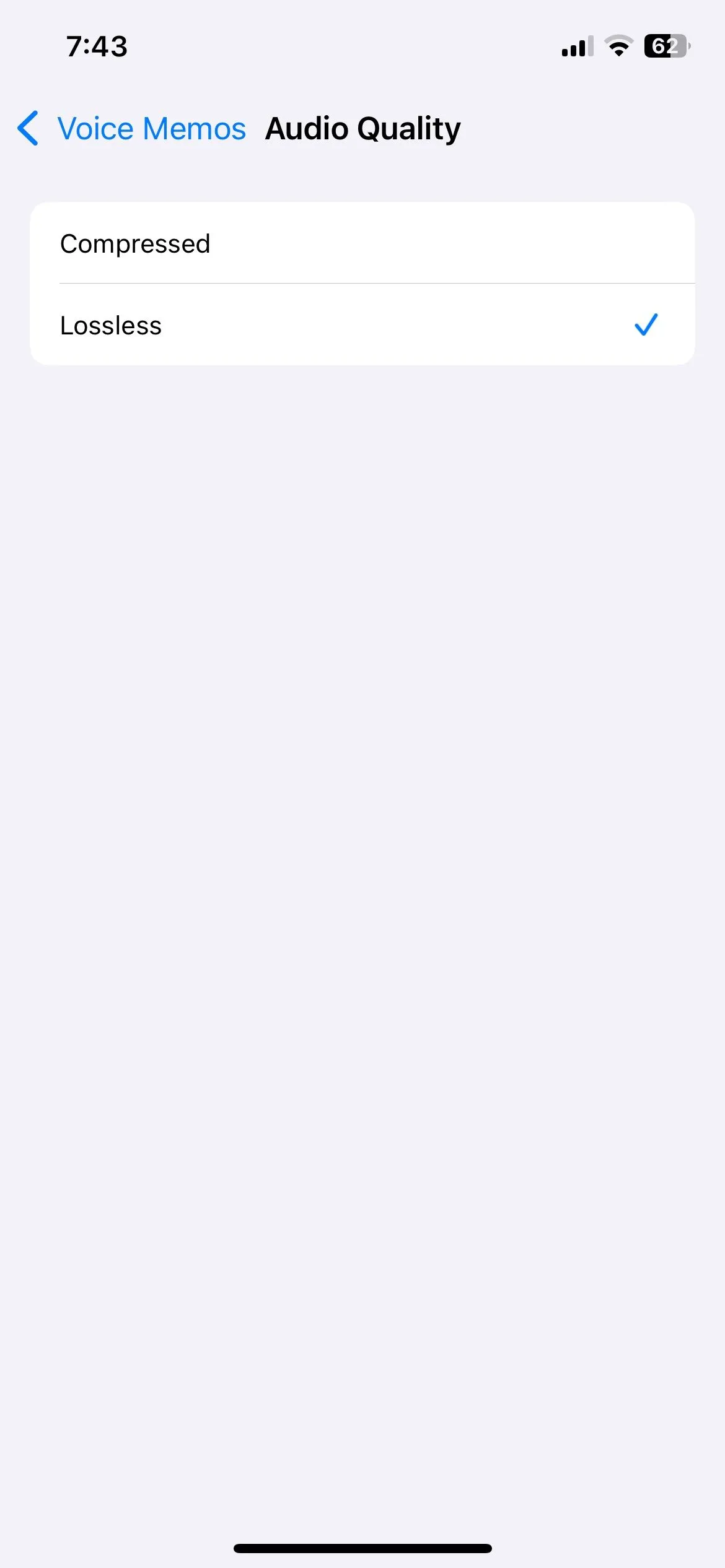 Lựa chọn chất lượng âm thanh Lossless trong cài đặt Ghi âm iPhone
Lựa chọn chất lượng âm thanh Lossless trong cài đặt Ghi âm iPhone
3. Tận Dụng Tính Năng “Cải Thiện Ghi Âm” (Enhance Recording)
Ngay cả khi bạn đã áp dụng đúng kỹ thuật ghi âm và chọn chất lượng Lossless, đôi khi bản ghi âm vẫn chưa thực sự ấn tượng. Trong trường hợp này, tính năng “Cải thiện Ghi âm” (Enhance Recording) có sẵn trong ứng dụng Ghi âm có thể là cứu cánh.
Tính năng này cho phép iPhone tự động phân tích âm thanh của bạn và nâng cao chất lượng bằng cách giảm tiếng ồn nền (background noise) và loại bỏ tiếng vọng (echo), mang lại âm thanh rõ ràng và chuyên nghiệp hơn. Cách sử dụng tính năng này như sau:
- Mở ứng dụng Ghi âm (Voice Memos) trên iPhone và tìm bản ghi bạn muốn cải thiện.
- Chạm vào biểu tượng ghi âm dưới tệp âm thanh.
- Chạm vào biểu tượng tùy chọn ở góc trên bên trái.
- Bật công tắc Cải thiện Ghi âm (Enhance Recording).
- Chạm vào biểu tượng X để lưu các thay đổi và thoát.
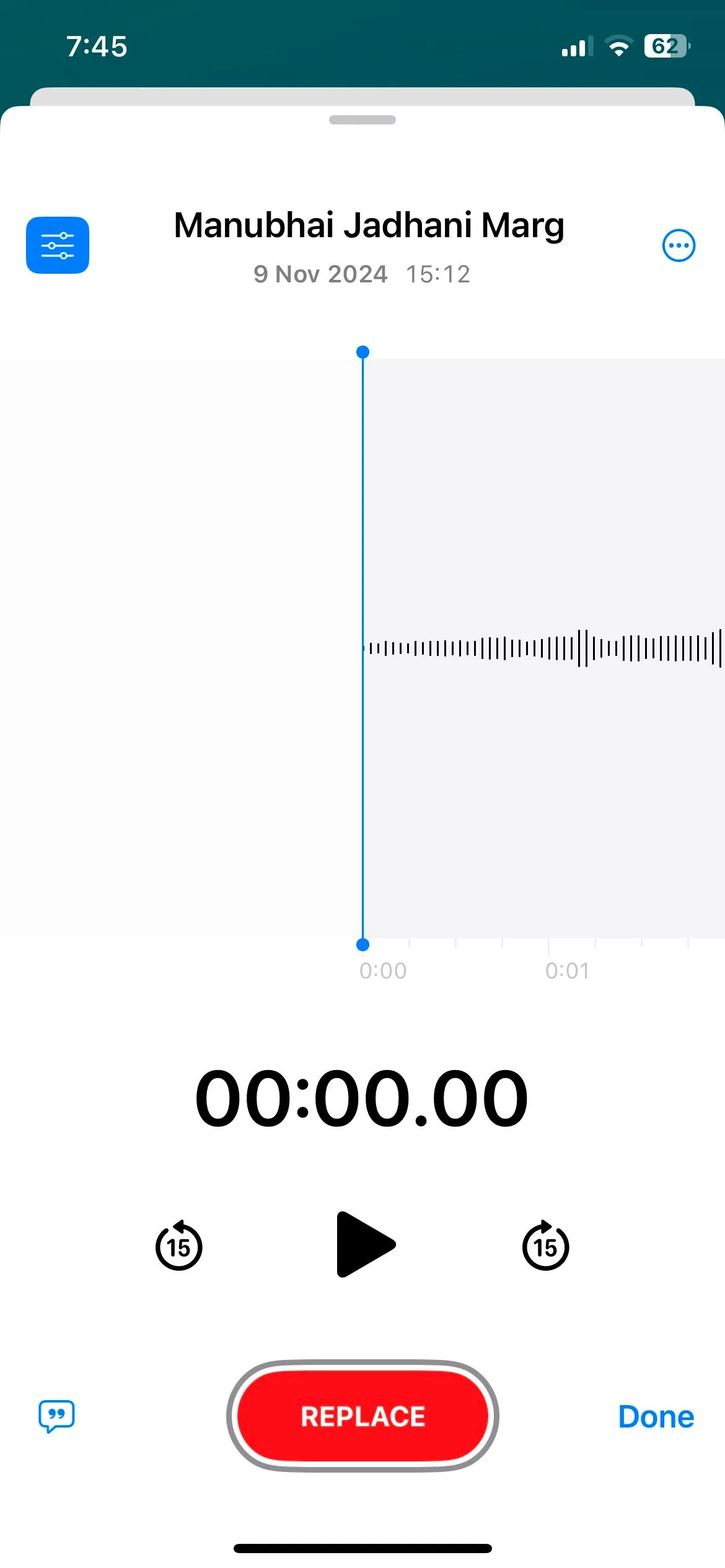 Giao diện chỉnh sửa ghi âm trong ứng dụng Ghi âm với tùy chọn Cải thiện ghi âm
Giao diện chỉnh sửa ghi âm trong ứng dụng Ghi âm với tùy chọn Cải thiện ghi âm
4. Loại Bỏ Khoảng Lặng Và Điều Chỉnh Tốc Độ Phát
Những khoảng lặng không cần thiết trong bản ghi âm có thể làm giảm sự hấp dẫn và chuyên nghiệp. Tin tốt là bạn không cần đến các ứng dụng của bên thứ ba để xử lý điều này; ứng dụng Ghi âm tích hợp sẵn một tính năng có thể tự động nhận diện và loại bỏ các khoảng dừng này.
Để sử dụng, bạn chỉ cần chọn bản ghi âm giọng nói trong ứng dụng Ghi âm, chạm vào biểu tượng tùy chọn, và bật công tắc Bỏ qua khoảng lặng (Skip Silence). Cũng từ menu này, bạn có thể điều chỉnh tốc độ phát lại bằng tùy chọn Tốc độ phát lại (Playback Speed) để tăng hoặc giảm tốc độ nghe của bản ghi âm theo ý muốn.
Việc nâng cao chất lượng âm thanh của các bản ghi âm trên iPhone không hề phức tạp. Bằng cách áp dụng những mẹo đơn giản và hữu ích trên, bạn hoàn toàn có thể tạo ra những bản ghi âm giọng nói tuyệt vời. Để đạt được kết quả chuyên nghiệp hơn nữa, bạn có thể cân nhắc sử dụng một microphone ngoài cho iPhone. Hãy bắt đầu cải thiện chất lượng ghi âm của bạn ngay hôm nay và đừng quên chia sẻ kinh nghiệm của bạn với cộng đồng yêu công nghệ trên thuthuatdidong.net nhé!